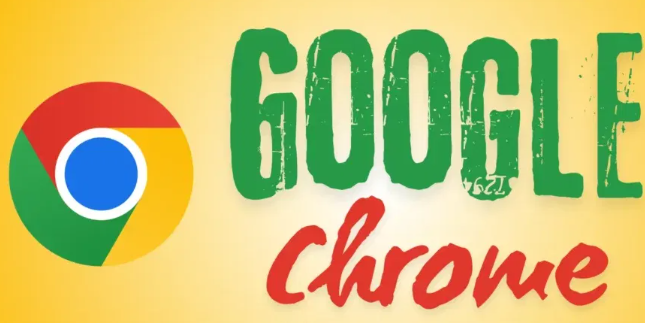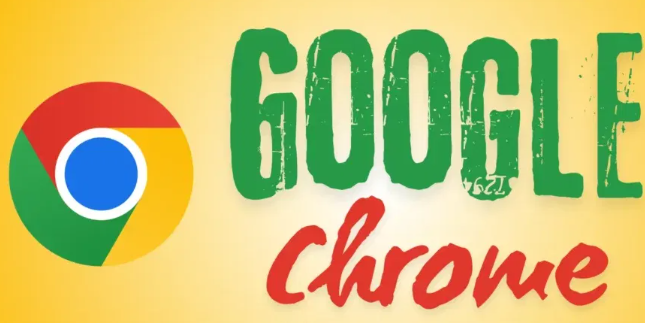
打开计算机资源管理器查看系统盘剩余容量。若C盘可用空间低于500MB则需优先清理临时文件,右键点击开始菜单选择磁盘清理工具删除系统更新备份、回收站内容及缩略图缓存等大体积临时数据。
转移个人文档至其他分区释放存储压力。将桌面文件夹、下载目录和视频收藏夹迁移到D盘或E盘新建文件夹,通过属性设置修改默认保存路径避免后续文件继续占用系统盘空间。
卸载非必要软件缩减程序占用量。进入控制面板的程序和功能列表,按安装日期排序识别长期未使用的应用程序进行彻底移除,特别注意某些软件会在AppData目录下残留大量缓存文件需要手动删除。
调整虚拟内存配置优化空间利用率。右键点击此电脑图标选择属性进入高级系统设置,在性能选项卡中修改页面文件大小为基础内存的1.5倍并设置存放位置到非系统分区,重启计算机使设置生效。
使用磁盘碎片整理工具提升存储效率。打开优化驱动器工具对系统盘执行碎片整理操作,该过程会重新排列分散的文件块使连续存储区域最大化利用可用空间。
压缩旧文件节省存储容量。选中大型视频或图片文件右键创建ZIP压缩包替代原始文件保存,重复此操作直至累计腾出足够安装所需空间。
修改Chrome安装路径指向大容量分区。运行安装程序时点击自定义安装按钮,手动指定目标文件夹到D盘或E盘根目录,确保所在磁盘有至少1GB空闲空间支持完整展开安装包。
启用存储感知自动管理磁盘空间。进入设置中的系统模块开启存储感知功能,设定自动删除超过30天未使用的临时文件规则保持系统盘持续清洁状态。
通过上述步骤逐步操作,用户能够有效解决谷歌浏览器下载安装失败提示磁盘空间不足的问题。每次修改设置后建议立即测试效果,确保新的配置能够按预期工作。遇到复杂情况可考虑联系技术支持人员协助处理。